Te mostramos cómo añadir, eliminar y personalizar las líneas de borde en las tablas de Microsoft Word.
Microsoft Word es una herramienta de productividad inevitable para muchas personas. Pero tanto si se es un usuario diario o si sólo hace uso para una edición urgente, es posible que algunas tareas comunes se vuelvan confusas.
Si se trabaja a menudo con tablas, te mostraremos cómo manejar mejor las líneas de borde de las tablas en Word.
Creación de tablas
Dependiendo de la elección que se realice, Microsoft Word permite elegir entre personalizar la tabla o añadirla automáticamente. Cada una de estas opciones tiene su propia aplicación y utilidad en diversos escenarios.
Como es de esperar, la opción automática ofrece un control inicial limitado sobre las tablas. Pero es útil si se desea hacer funcionar rápidamente una tabla con varias filas y columnas.
La opción personalizada resulta útil, cuando se necesita redactar una tabla más interactiva con giros personales.
Tome el control de las líneas de borde de las tablas
Creaste un documento de Word, luego ordenaste y acomodaste las páginas como era necesario. También insertaste tablas, pero ahora quieres controlar cómo se ven las líneas de borde. Existen varias maneras de hacerlo.
En primer lugar, la propiedad que controla las líneas de los bordes de las tablas es la opción Bordes, que se encuentra en la cinta superior de Word. Se podrá ver esta opción en la pestaña Diseño de Tabla, cuando resaltes una tabla, pero también la encontrarás siempre en la pestaña Inicio.
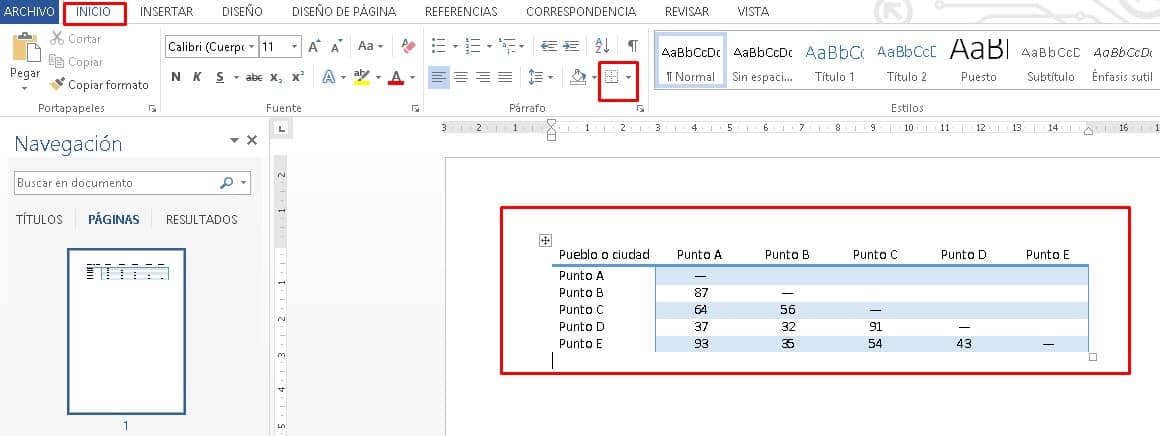
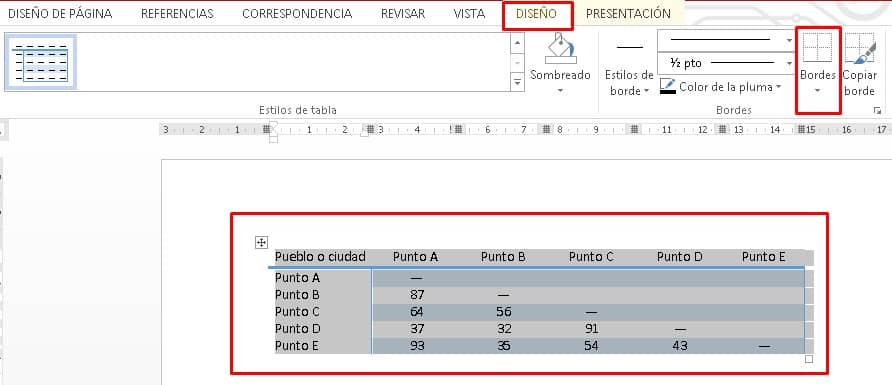
Para personalizar los bordes hacemos clic en las siguientes opciones: Inicio > Párrafo > Bordes y haz clic en la barra desplegable del botón Bordes y selecciona la línea de borde que desees.
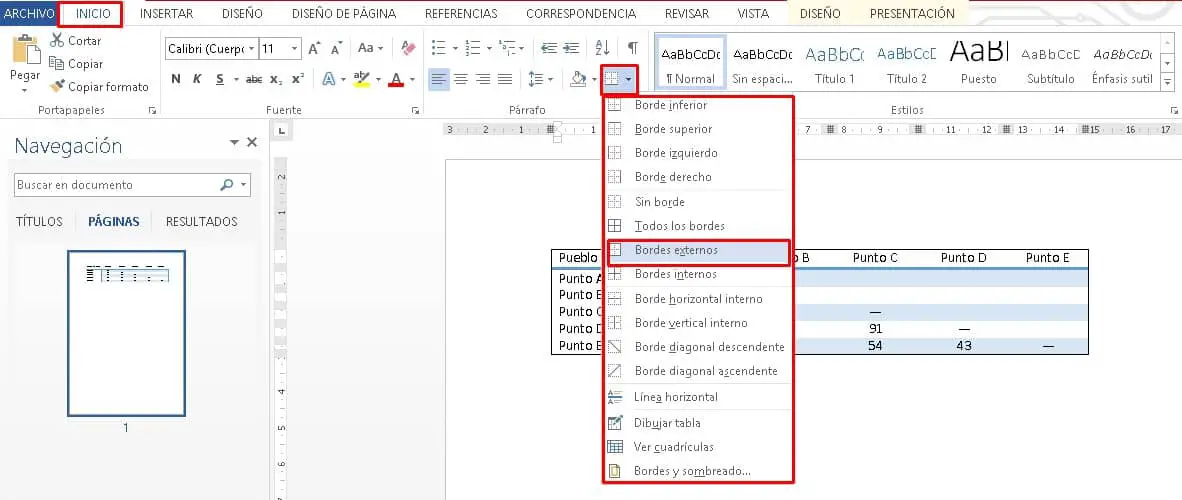
Una forma alternativa es hacer clic derecho con el mouse, en la tabla que ha creado y hacer clic en el icono de flecha desplegable del botón Bordes. Utilice esto para seleccionar una opción de línea de borde preferida.
Tenga en cuenta que si resalta toda la tabla, la línea de borde que seleccione, se aplicará a toda la tabla.
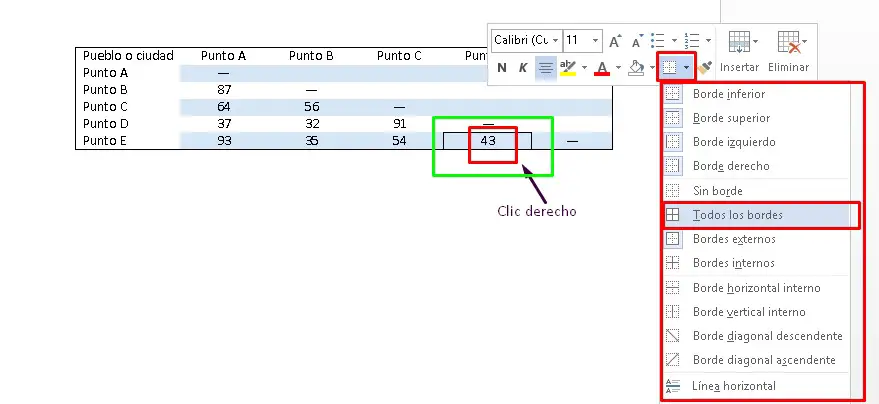
Para aplicar el efecto de línea de borde a una parte concreta de la tabla, se debe resaltar sólo esa parte. Luego se puede repetir el proceso anterior para dar formato a las líneas de borde según sea la preferencia.
Añadir colores de borde y estilo de las líneas de borde
También se puede controlar la forma en que aparecen las líneas de borde, añadiendo colores de borde y adelgazando o engrosando las líneas.
Para lograrlo, hacer clic en las siguientes opciones: Bordes > Bordes y sombreado. Y se selecciona Colores o Ancho para cambiar los elementos.
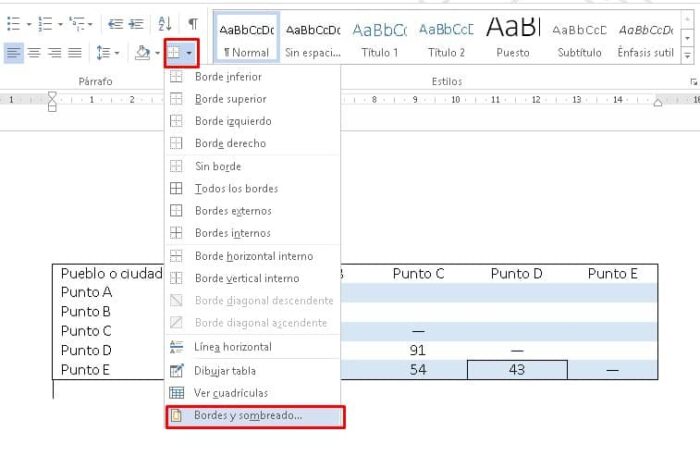
Si se desea aplicar estos estilos a determinadas celdas de la tabla, hay que resaltarlas primero. Luego, en la esquina inferior derecha, en la casilla Aplicar a, hacemos clic en el desplegable y se selecciona la opción Celda y clic en Aceptar.
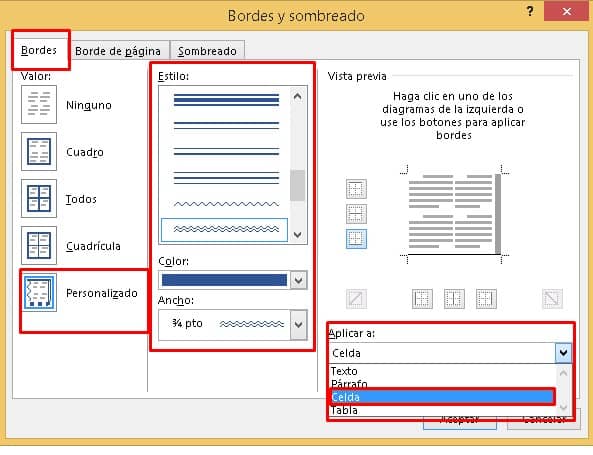
Para diseñar cada línea de borde manualmente sin resaltar las celdas, se debe hacer clic con el botón derecho en la tabla, Se selecciona Estilos de borde y se elige el tipo de borde que se desee.
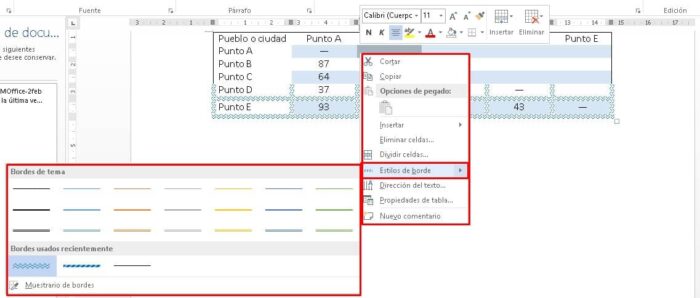
Fusión y división de celdas
Otra opción de control de bordes es la fusión de celdas de la tabla. Podemos unir dos o más filas o columnas resaltando las que deseamos unir. Entonces, hacemos clic con el botón derecho en la tabla y hacemos clic en Combinar Celdas.
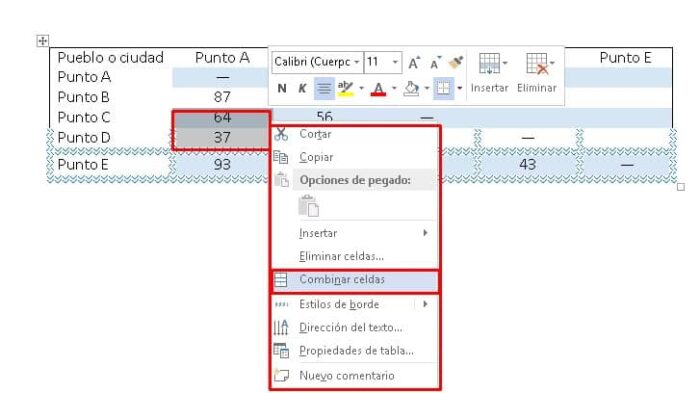
Para dividir las celdas fusionadas en su formato por defecto, resaltamos las celdas fusionadas. Hacemos clic con el botón derecho en la tabla y hacemos clic en Dividir celdas.
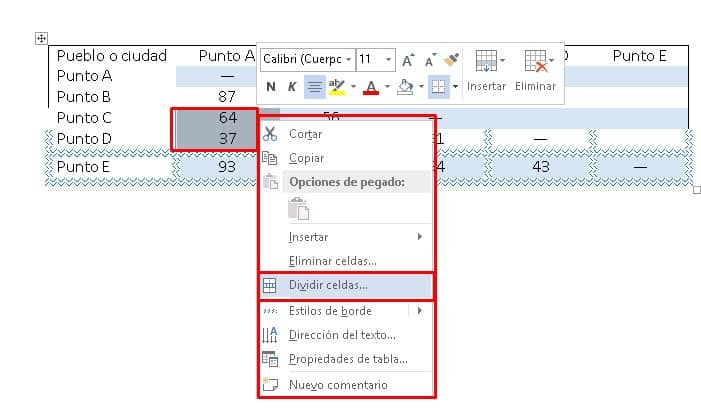
Controlar las líneas de borde es muy fácil
Manipular las líneas de los bordes de las tablas en Microsoft Word no es difícil. Pero se necesitará un buen ojo, para hacer que las tablas sean más profesionales y atractivas.
Combinando algunas de las opciones disponibles, se logrará un estilo de borde adecuado para el documento.





